怎么批量改文件扩展名(如何批量自动修改文件后缀名拓展名格式)
电脑批量自动修改文件后缀名其实很简单,我教你,学会这个方法,遇到需要修改多个文件拓展名再也不用一个一个改,累到手抽筋了,只需一行命令简单操作1秒搞定。
例如我这个文件夹里面,有很多的文本txt文件都要改成表格xls格式。

批量改文件名后缀
首先,单击鼠标右键新建一个文本文档,命不命名都无所谓,本着工作严谨的态度,改下名字吧。

创建TXT文档
然后双击这个文本文档,切换到英文输入法,在里面输入【ren空格星号点xls空格星号点txt】,意思呢就是把当前文件夹里面所有文件名称中带.xls的都改成.txt。
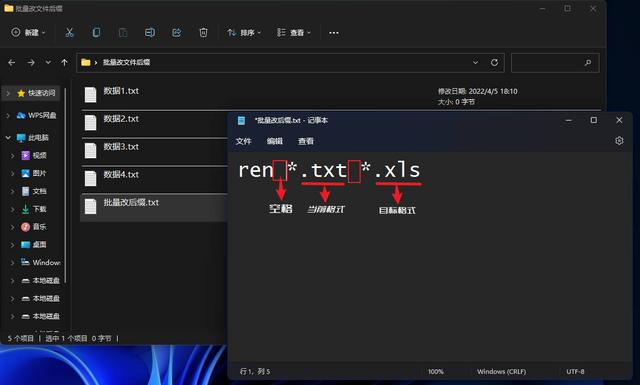
批量修改文件后缀命令
接着保存并关闭此文件,并单击文件名修改此文件后缀名为bat,点是确定修改。

修改文件格式
最后双击这个bat文件即可自动批量修改文件后缀名。

自动批量修改文件后缀名
以上就是关于电脑批量修改文件后缀名的详细操作步骤。
感谢您的观看,如果对您有用,还请点赞评论支持一下。
快来关注我,每天分享手机电脑技巧
,免责声明:本文仅代表文章作者的个人观点,与本站无关。其原创性、真实性以及文中陈述文字和内容未经本站证实,对本文以及其中全部或者部分内容文字的真实性、完整性和原创性本站不作任何保证或承诺,请读者仅作参考,并自行核实相关内容。文章投诉邮箱:anhduc.ph@yahoo.com






